Всем привет! Сегодня мы посмотрим, как узнать какую оперативку поддерживает ваша материнская плата. В статью я решил вложить все что знал – от частоты, таймингов и DDR до поддержки всего этого со стороны процессора и материнской платы. Советую читать внимательно, дабы не пропустить что-то важное. Надеюсь, статья будет для вас полезна. Поехали!
ШАГ 1: Узнаем модель материнской платы
ПРИМЕЧАНИЕ! Если у вас ноутбук, то читаем эту инструкцию.
Прежде чем понять, какую оперативную память поддерживает материнская плата – нужно узнать модель самой материнки. Это можно сделать разными способами. Например, с помощью программы CPU-Z на вкладке «Mainboard» – смотрим в строки «Manufacture» (Производитель) и «Model» (Модель).
Скачать CPU-Z
Есть и другие программы – про них вы можете посмотреть инструкцию тут.
Теперь гуглим название материнки и ищем официальную страничку производителя в интернете.
Переходим на вкладку «Спецификации» или «Характеристики».
Ищем раздел «Память», «Оперативная память», «ОЗУ» или «RAM». Ну и далее уже смотрим на несколько вещей:
- Тип памяти: DDR2, DDR3, DDR4, DDR5 и т.д.
- Максимальная рабочая частота.
- Максимальный объем.
На вкладке «Memory» можно также узнать, сколько у вас сейчас установлено памяти, какая частота и самое главное Тип (Type).
ШАГ 2: Процессор
Нет смысла гнаться за высокой частотой и количеством гигабайт, если ваш установленный процессор поддерживает меньшие объемы. Такое бывает редко, но я с подобным сталкивался. Например, материнка работает с частотой 2666 МГц и максимальным объемом в 32 ГБ, а вот процессор может работать с меньшей частотой и всего 16 ГБ. Поэтому брать ОЗУ с максимальными показателями смысла нет.
Поэтому нам нужно узнать модель процессора и посмотреть его характеристики. Все делаем аналогично – через CPU-Z на вкладке «CPU» в строке «Name», находим модель ЦПУ.
Далее гуглим проц, находим официальную страницу и смотрим характеристики. Нас интересует частота и максимальный объем. Иногда частоты в строке нет, но можно увидеть надпись – например, DDR-2666 – это значит 2666 МГц.
Читаем – сколько оперативной памяти нужно для Windows 10 и 11.
Еще один момент. Примерно лет 5 назад на компьютерных просторах была память, которая была совместима только с процессорами от AMD или Intel. Обычно такая память стоила дешевле. Не знаю, есть ли сейчас подобные модели, но будьте внимательны. Обычно в характеристиках указывается подобная совместимость, но, как правило, большая часть современных плашек работают нормально.
ШАГ 3: Тайминги и форм-фактор
Форм-фактор тоже очень важен. На стационарных компьютерах обычно используются DIMM-плашки. Но в магазинах это название могут и не указывать.
На ноутбуках и компактных ПК обычно используют SO-DIMM память. Об этом тоже нужно помнить, когда будете покупать плашки.
Теперь одна из самых важных вещей – желательно, чтобы две плашки были одинаковые. На худой конец, чтобы они имели те же характеристики. Но в идеале, чтобы были одной и той же модели от одного производителя.
То есть если у вас стоит только одна плашка, например, на 8 ГБ, то докупается еще одна такая же плашка на 8 ГБ. В идеале вытащить саму плашку, посмотреть на неё внимательно и найти точно такую же от того же производителя. Частоту вы можете глянуть на вкладке «SPD» в строке «Max Bandwith.
ПРИМЕЧАНИЕ! Если же вы будете брать новые плашки с большим объемом, то уже отталкиваемся от поддерживаемой частоты материнской платой и процессором.
Читаем – как узнать частоту оперативной памяти.
Теперь давайте поговорим про тайминги – это длина задержек между операциями в ОЗУ. Чем значение ниже, тем лучше. Обычно обозначается двумя буквами CL.
В магазинах обычно так и называется – «Тайминги». Имеет несколько цифр, написанных через дефис (-).
Если вы собираете новый ПК или хотите обновить вашу старую оперативу на новую, то просто отталкиваемся от форм-фактора, частоты и объема. Тайминги можете выбрать минимальные – какие найдете. Правда такая оператива стоит дороже.
Если же у вас есть уже одна плашка, и вы хотите купить такую же дополнительную, то вам нужно выбрать плашку с такими же таймингами. Их можно посмотреть на вкладке «Memory». Если прям сомневаетесь, то можете сфотографировать вкладку «Memory» и «SPD» (выбираем нужный слот). Фотографии покажите консультанту в магазине компьютерной техники.
И чуть не забыл про Dual-режим, когда плашки работают в двухканале. Чтобы такое работало, нужно чтобы плашки были установлены в слоты одинакового цвета. Ну это для материнских плат с большим количеством слотов.
Читаем – как выбрать блок питания для ПК.
Вроде бы ничего не забыл. Задавайте свои дополнительные вопросы в комментариях. До новых встреч на портале WiFiGiD.RU.


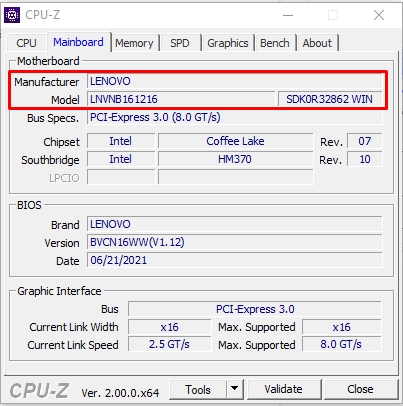
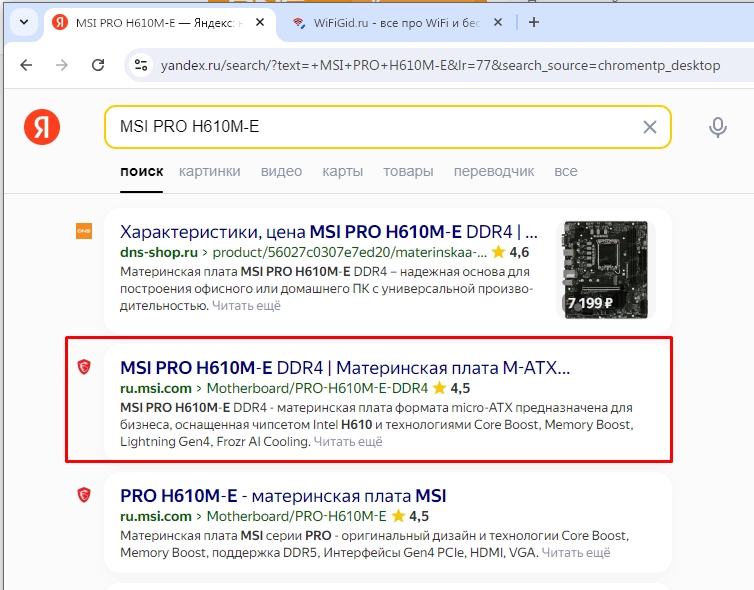
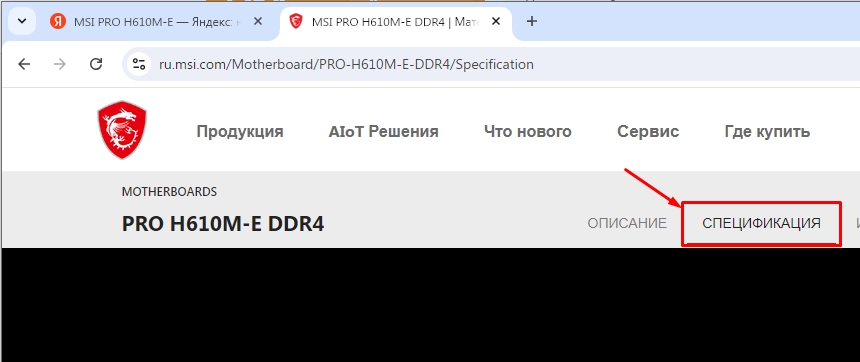

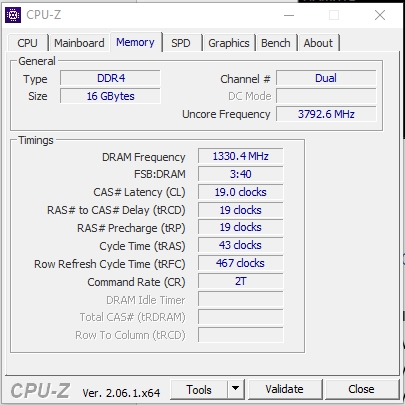
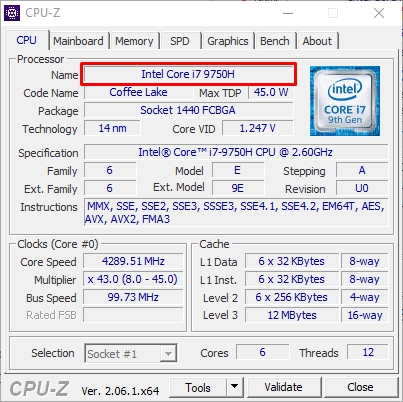
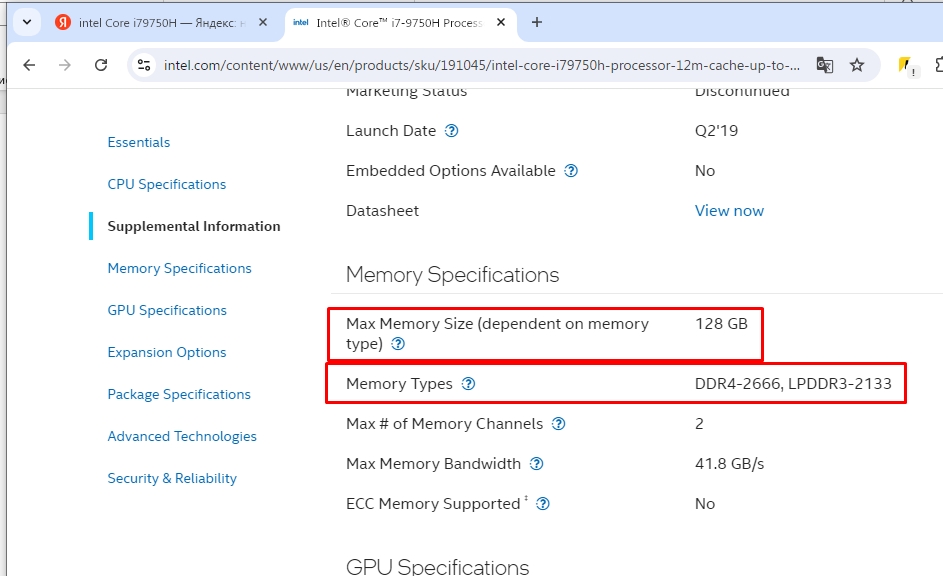
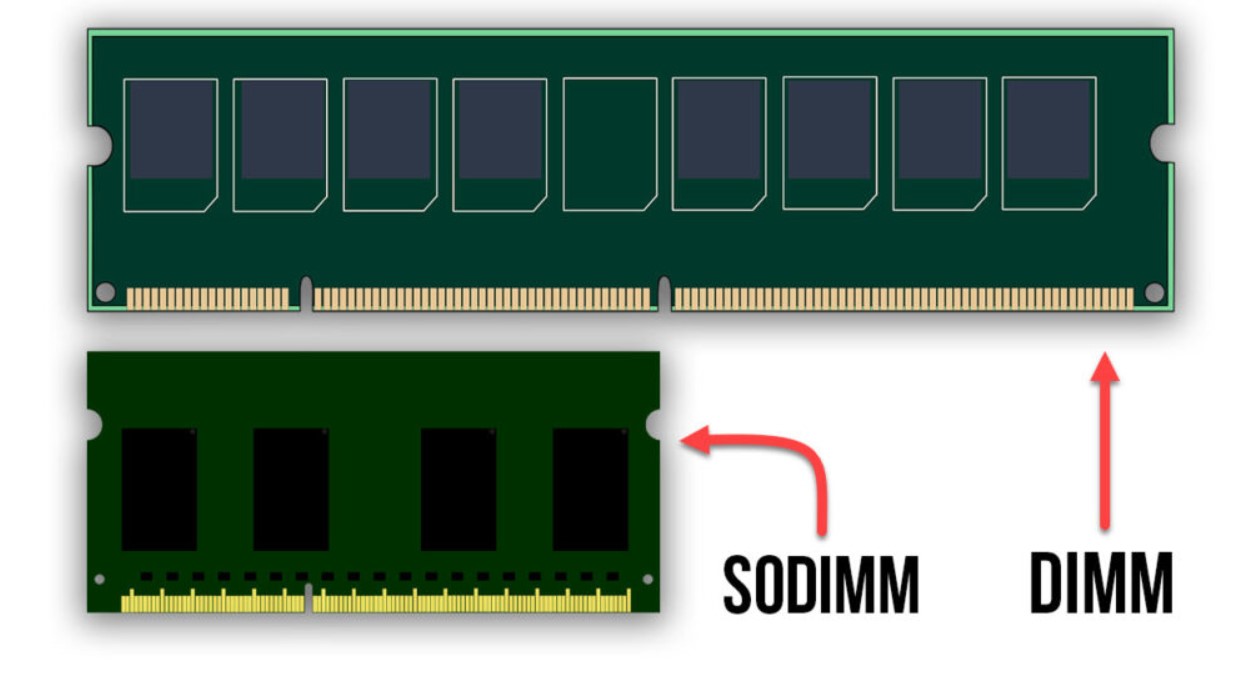
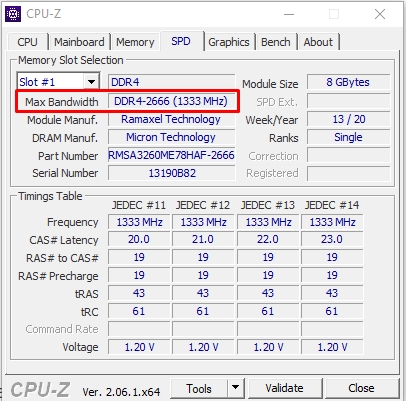
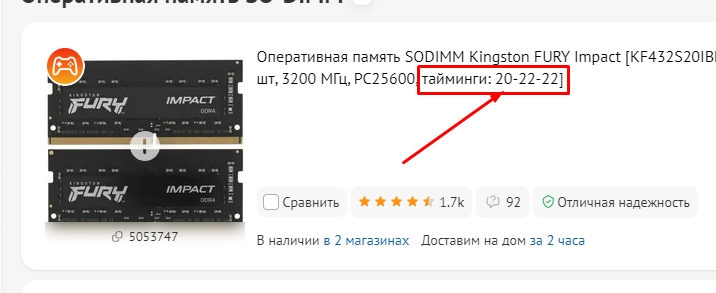
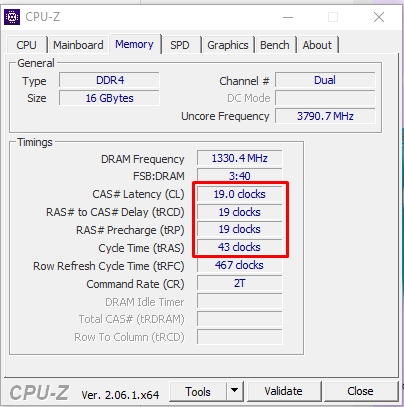

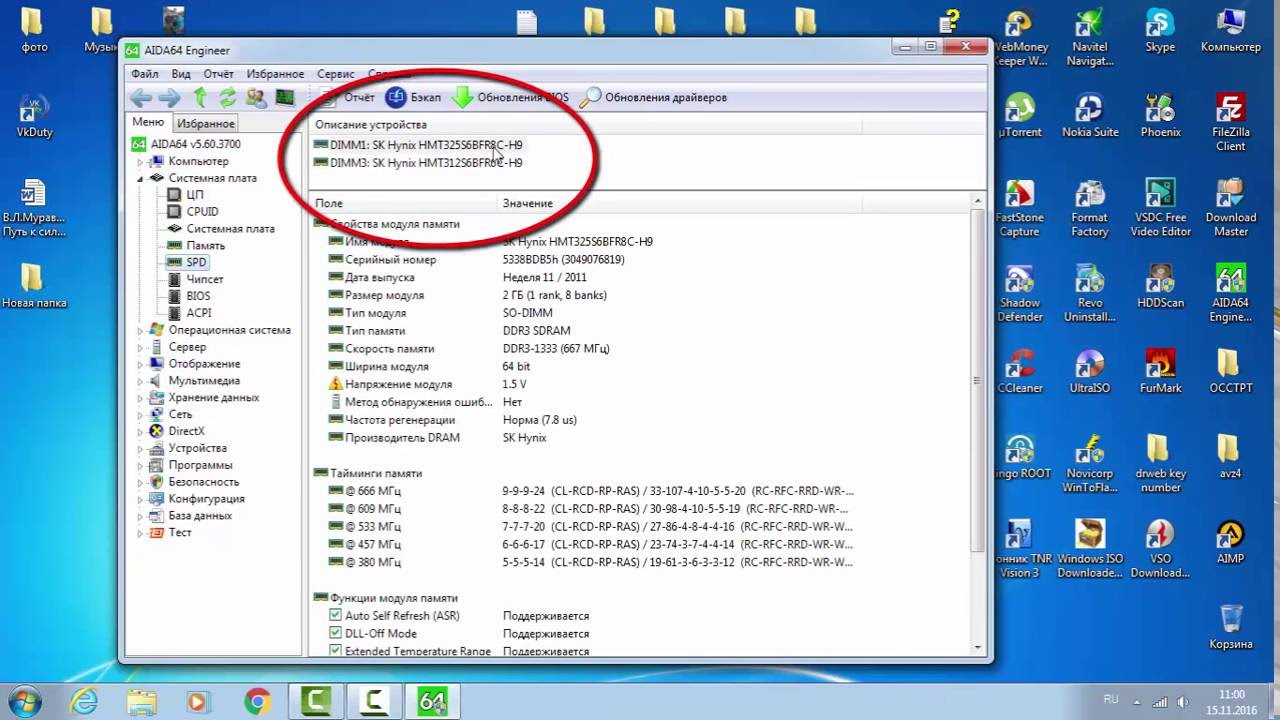




Проще сразу в магазине показать модель материнки и там подберут. Или вообще ее с собой взять.
классная инструкция. спасибо тебе!!!
Со старыми материнками обычно еще проблема, что там может и не быть такой планки в магазине, а другую подобрать нельзя и обратной совместимости нет) А с новыми иногда вообще встаешь в ступор, когда не знаешь о ее выходе